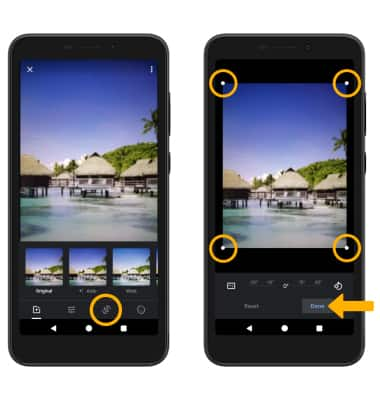En este tutorial, aprenderás a:
• Obtén acceso a los modos de cámara y filtros
• Personaliza las configuraciones de fotos y videos
• Corta una foto
Obtén acceso a los modos de cámara y filtros
Desde la aplicación Camera, desliza hacia la izquierda para acceder al modo Face Beauty, luego selecciona el ícono desplegable para acceder a las configuraciones. 
Para acceder a los filtros, selecciona el ícono Filters, luego selecciona el filtro deseado.
Importante: Los filtros no están disponibles en algunos modos de cámara.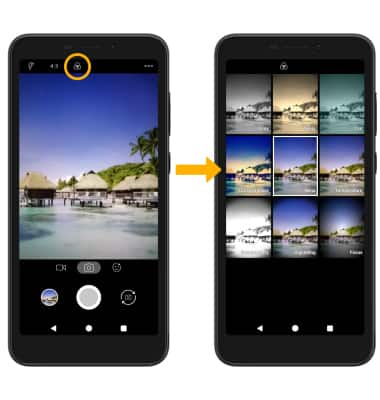
Personaliza las configuraciones de foto y video
Desde la aplicación Camera, selecciona el ícono Menu luego edita las configuraciones como desees.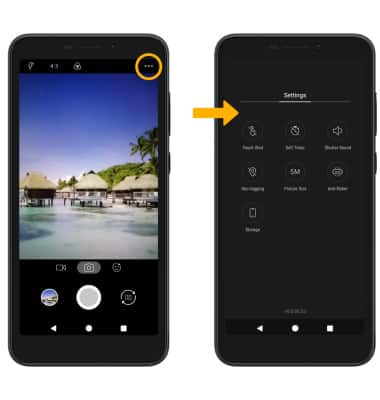
Corta una foto
1. En la aplicación Camera, selecciona el ícono Gallery. Deslízate hasta la foto y luego selecciona el ícono Edit.
Importante: de manera alternativa, desde la pantalla principal selecciona la aplicación aplicación Photos luego selecciona la foto que desees.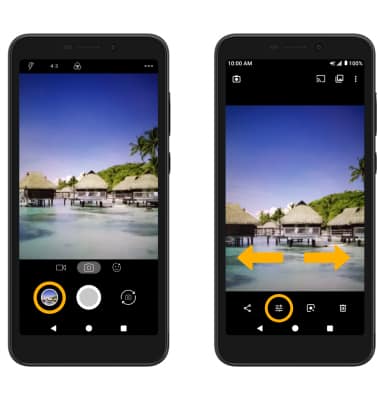
2. Selecciona el ícono Crop. Selecciona y arrastra las esquinas que recortarás para recortar según lo desees, luego selecciona Done.